Sisällysluettelo
Internet on täynnä loputtomia mahdollisuuksia, ja jokainen mahdollisuus toteutuu IP-osoitteiden (Internet Protocol) avulla. Tämä osoite yksilöi tietokoneesi muiden verkossa olevien tietokoneiden joukosta.
Koska tuskin koskaan törmäät tilanteeseen, jossa sinun on löydettävä reitittimesi IP-osoite, se on luultavasti hankalaa, kun näin tapahtuu. Prosessi on kuitenkin yksinkertainen, ja voit suorittaa sen eri laitteilla, jotka on liitetty reitittimeen.
IP-osoite on yksilöllinen numerosarja. Kaikilla laitteilla, kuten matkapuhelimilla, kannettavilla tietokoneilla ja matkapuhelimilla, on IP-osoite. Internet tarvitsee osoitteen, jotta se voi tunnistaa jokaisen laitteen erikseen.
Kerromme myöhemmin, miten voit selvittää IP-osoitteesi, mutta ensin keskustellaan siitä, miksi sinun on tehtävä tämä alun perin.
Miksi sinun pitäisi selvittää WiFi-verkkosi IP-osoite?
IP-osoitteiden avulla voit korjata verkko-ongelmia, tarkistaa reitittimen asetukset ja jopa konfiguroida ohjelmistoja. Jos esimerkiksi haluat vaihtaa verkon nimeä tai perustaa uuden verkon, sinun on löydettävä WiFi-IP-osoite. Se voi myös auttaa tunkeutujien tunnistamisessa.
Mikä on reititin?
Reititin on laitteistolaite, joka yhdistää modeemisi fyysisesti internetiin WAN-portin tai kaapelin kautta. Näissä pienissä laitteissa on suoritin ja muisti, joiden avulla voit luoda internet-yhteyden. Jos sinulla on Wi-Fi-yhteys, olet jo ollut tekemisissä reitittimen kanssa.
Mikä on WiFi-reitittimen IP-osoite?
Reitittimen IP-osoitteen ja oletusyhdyskäytävän välinen ero aiheuttaa usein sekaannusta, joten selvitetään nämä termit, jotta IP-osoitteen löytäminen olisi helpompaa.
Reitittimen IP-osoite
Reitittimen IP-numero on verkkoon yhteydessä olevan laitteen tunnistenumero. Sen avulla laite voi lähettää ja vastaanottaa dataa pakettien muodossa. Nämä paketit ovat mukana jokaisessa internetin toiminnassa, blogiartikkelien selaamisesta suosikkiohjelmasi katsomiseen.
Oletusyhdyskäytävä
Yhdyskäytävä on verkon solmu, joka mahdollistaa verkkojen välisen yhteyden. Kun verkkosi muodostaa yhteyden muihin verkkoihin, oletusyhdyskäytävä on reitittimesi käyttöliittymän IP-osoite.
Mitä eri IP-osoitteita on olemassa?
Katso myös: Laitteiden poistaminen Xfinity WiFi:stä- Julkinen : Internet-palveluntarjoaja (ISP) määrittää sinulle julkiset IP-osoitteet.
- Yksityinen : Mahdollistaa yhteyden kaikkien omistamiesi laitteiden välillä.
- Staattinen : Ei muutu ajan myötä.
- Dynaaminen : Muutokset ajan myötä.
Yksityiset IP-osoitteet yhdistetään julkisiin IP-osoitteisiin, jotta pääsee Internetiin. Reititin käyttää modeemin staattista julkista IP-osoitetta ja muuttaa sen dynaamiseksi yksityiseksi IP-osoitteeksi, mikä helpottaa uusien laitteiden liittämistä verkkoon.
Katso myös: Mac katkaisee yhteyden Wifiin: Mitä tehdä?Mitä IP-osoitteeni näyttää?
IP-osoitteesi antaa karkean tiedon maantieteellisestä sijainnistasi. Tämä huolestuttaa usein ihmisiä, mutta sinun ei tarvitse olla huolissasi. Koska IP-osoitteisiin liittyy verkkoyhteys, vain karkea sijainti ilmoitetaan.
Tieto pyörii ISP:n sijainnin eikä kotinumerosi ympärillä. Laitteet jakavat julkisia IP-osoitteita, joten ne eivät ohjaa vain sinuun. Jos olet edelleen huolissasi, voit aina käyttää VPN:ää (Virtual Private Network) yhteyden suojaamiseksi ja reitittimesi IP-osoitteen salaamiseksi.
Käytössä on useita VPN-sovelluksia, joista yleisimpiä ovat AvastSecureLine VPN ja Nord VPN. Ne auttavat suojaamaan sinua varmistamalla, että internet-liikenteesi kulkee piilotettua reittiä.
Tämä polku ei ole kaikkien nähtävissä. Se reitittää yhteytesi eri IP-osoitteen kautta, joka sijaitsee jossakin hyvin kaukana sinusta. Edes VPN- ja Internet-palveluntarjoajasi eivät pääse käsiksi tietoihin ja sijaintiisi.
Mikä on IP-osoitteeni muoto?
Jokainen IP-osoite on jaettu kahteen osaan - toinen tunnistaa tietokoneen yhteyden, kun taas toinen määrittää verkon. Siksi reitittimesi IP-osoite voi olla numeroryhmässä neljä tai kahdeksan, IP-versiosta riippuen.
WiFi-verkon IP-osoitteen löytäminen Windowsin komentorivillä
Reitittimen IP-osoitteen etsiminen Windowsilla edellyttää vain kolmea yksinkertaista vaihetta:
1. Napsauta näytön vasemmassa alareunassa olevaa hakupalkkia, kirjoita "Command Prompt" ja avaa se.
2. Kirjoita "IPCONFIG" komentoruutuun ja paina Enter-näppäintä.
3. Etsi "Default Gateway" -osio ja etsi reitittimen IP-osoite komentoriviltä.

Reitittimen IP-osoitteen etsiminen Windowsin ohjauspaneelin avulla
Kaikille ohjauspaneelin käyttäjille, ei huolta! Tässä on yksinkertainen tapa löytää reitittimen IP-osoite.
- Kirjoita hakupalkkiin "Ohjauspaneeli" ja paina "enter" tai kaksoisnapsauta Ohjauspaneeli-sovellusta.
- Siirry kohtaan "Verkko ja Internet".
- Napsauta kohtaa "Näytä verkon tila ja tehtävät".
- Napsauta seuraavaksi linkkiä "Yhteys: Wi-Fi" tai "Yhteys: Ethernet".
- Näyttöön tulee ponnahdusikkuna, jossa on yleisiä tilatietoja. Napsauta "Details...".
- IPv4 Default Gateway -otsikon vieressä oleva numero on IP-osoitteesi.

Reitittimen IP-osoitteen selvittäminen Macilla
- Etsi näytön vasemmassa yläkulmassa oleva Apple-kuvake ja napsauta sitä.
- Valitse seuraavaksi "Järjestelmäasetukset" ja napsauta sitten "Verkko" (etsi verkkokuvake).
- Valitse Wi-Fi-verkkosi vasemmalla olevista vaihtoehdoista ja napsauta ikkunan oikeassa alakulmassa olevaa "Lisäasetukset"-painiketta.
- , valitse "TCP/IP".
- Aivan "Reititin" -otsikon vieressä on reitittimen IP-osoite.
IP-osoitteen etsiminen Macilla päätelaitesovelluksen avulla
- Paina komentopainiketta ja välilyöntinäppäintä yhdessä.
- Kirjoita hakupalkkiin terminaali ja napsauta sitä.
- Kirjoita netstat -nr
Reitittimen IP-osoitteen selvittäminen iPhonen tai iPadin avulla
- Tarkista järjestelmäasetukset menemällä "Asetukset"-valikkoon.
- Valitse "Wi-Fi." napsauttamalla verkkokuvaketta.
- Valitse verkko.
- Siirry lopuksi kohtaan "IPV 4 -osoite".
- Reitittimen IP-osoite löytyy "Reititin" -kohdan vierestä.
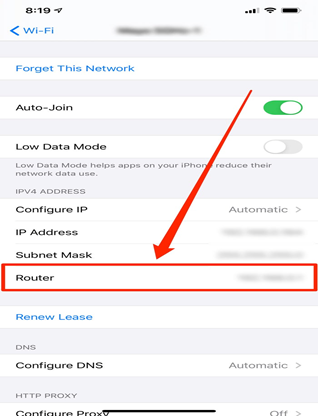
Reitittimen IP-osoitteen löytäminen Android-puhelimella
- Avaa "Asetukset" näyttääksesi puhelimen järjestelmäasetukset.
- Siirry alareunaan etsimään "Tietoja" ja napsauta sitä.
- Valitse "Tila".
- "IP-osoite"-osion alla on etsimäsi osoite!
Vaihtoehtoisesti voit asentaa Wi-Fi Analyserin, joka näyttää IP-osoitteesi ja lisätietoja.
Lopulliset ajatukset
Näin helppoa on löytää langattoman verkkosi reitittimen IP-osoite eri käyttöjärjestelmissä. Sinun ei enää tarvitse käydä läpi laajoja koodeja tai katsoa pitkiä video-opetusvideoita reitittimesi IP-osoitteesta suorittaaksesi tiettyjä teknisiä tehtäviä verkossa.
Seuraa vain yllä olevia ohjeita, niin voit nopeasti tarkistaa verkon tilan ja löytää reitittimesi IP-osoitteen!


